分享几个pdf文件批量改名工具
- 来源: 金舟软件
- 作者:Kylin
- 时间:2025-03-06 18:05:23
前几天小编听到朋友群里有人抱怨,招聘季很多有意思的新同事过来,但是一收集资料的时候就很麻烦,每个人发过来的pdf文件命名各有特色,还得一个个修改一下,听起来也很麻烦,我就问了一圈我们江下的小伙伴,他们推荐了几个简单处理pdf文件批量改名工具,亲身试验都很容易上手,今天也把方法分享出来,看到就是学到。
pdf文件批量改名工具1:金舟批量重命名软件
电脑型号:DESKTOP-RBHCOT4
系统版本:Windows 10专业版
软件版本:金舟批量重命名软件v.4.5.4(点击下载)
具体步骤如下:
步骤一:电脑安装金舟批量重命名软件,进入主页面之后,点击蓝字或者拖拽文件到虚线框;
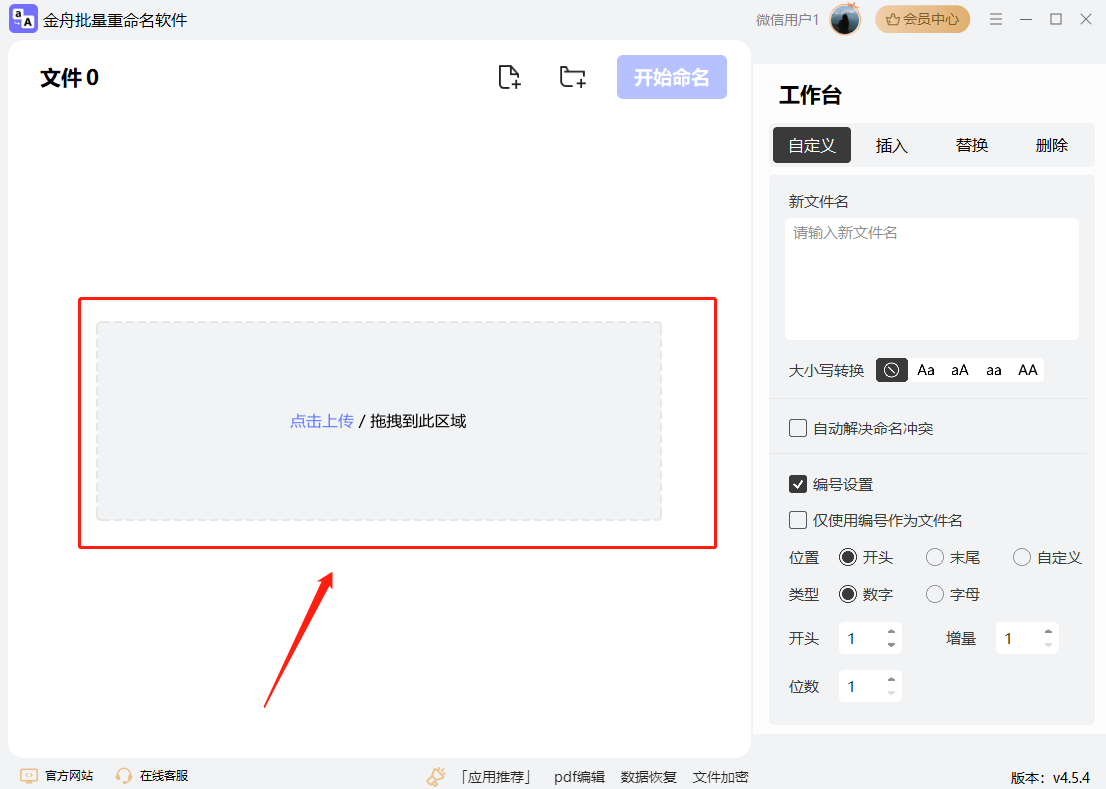
步骤二:将所有的pdf文件添加进来,如果不需要额外加序号,可以取消勾选“编号设置”;
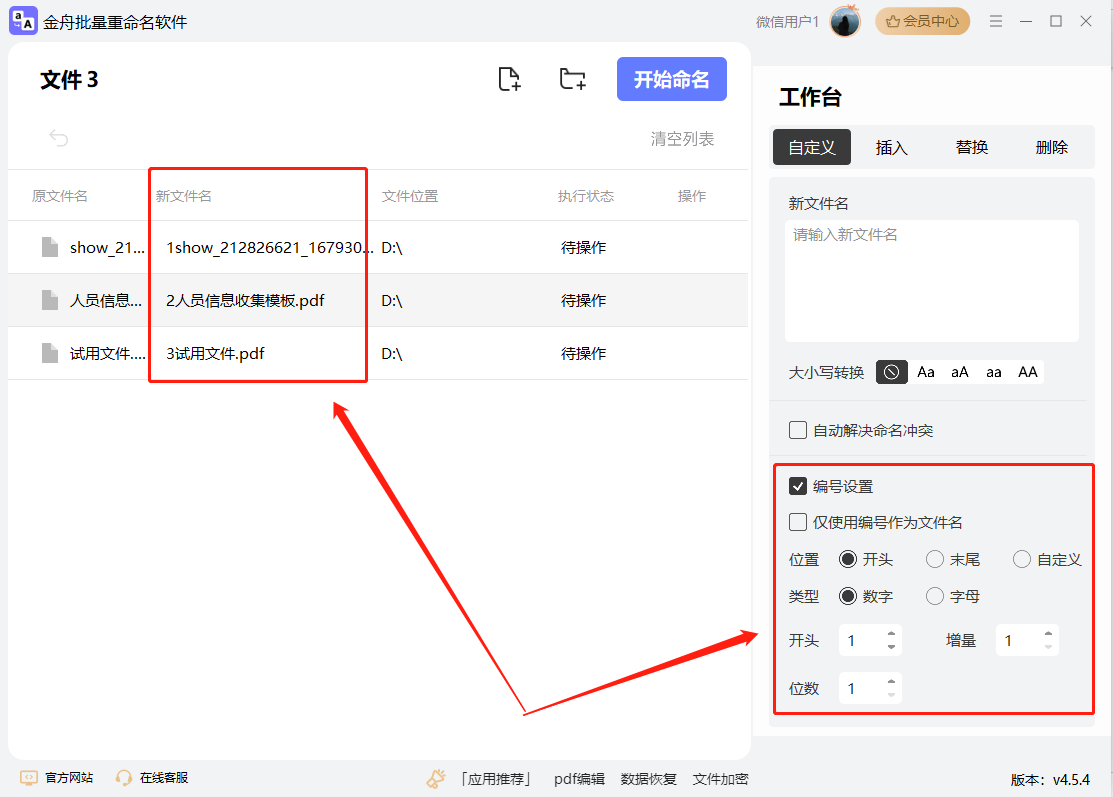
步骤三:以江下的人员收集模板为例子,我们只需要在原命题前面+自己的名字,就可以啦,那我们不需要改变原命名的时候选择【插入】;

步骤四:确定好所有需要修改的信息之后,我们点击上方紫色按钮【开始命名】;
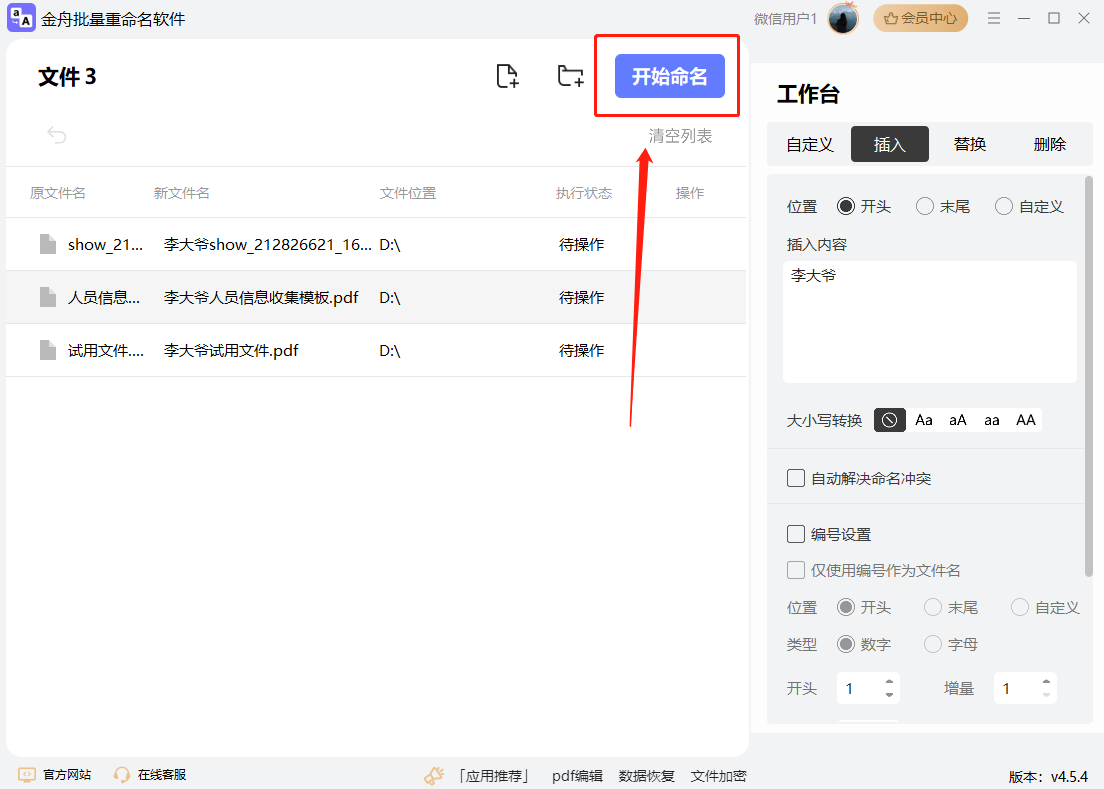
命名好了之后我们就来看一下效果吧~
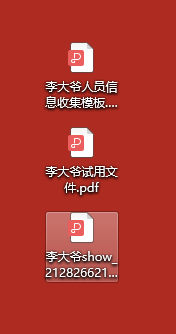
pdf文件批量改名工具2:太极重命名
电脑型号:DESKTOP-RBHCOT4
系统版本:Windows 10专业版
软件版本:太极重命名*16.4
步骤一:打开软件,页面功能比较多,但是不要看花眼~先点击“手动读取”;
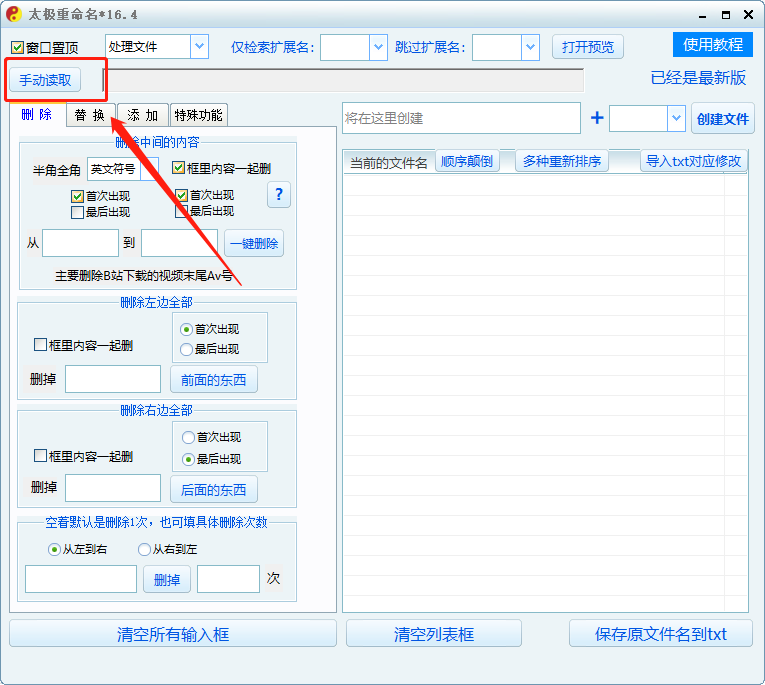
步骤二:文件添加之后,点击【添加】功能;
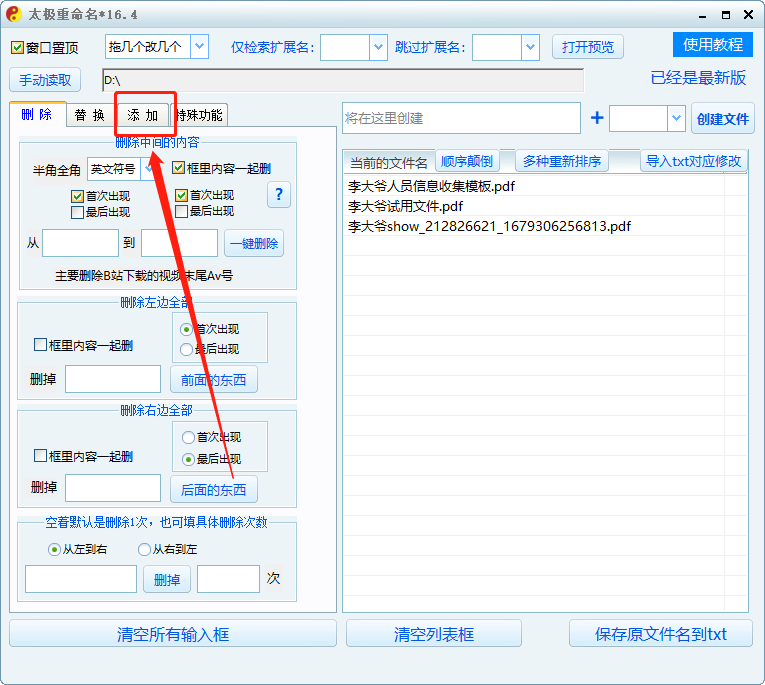
步骤三:在不影响拓展名的区域,选择你要添加的位置,小编选择的是在原名字前添加日期;
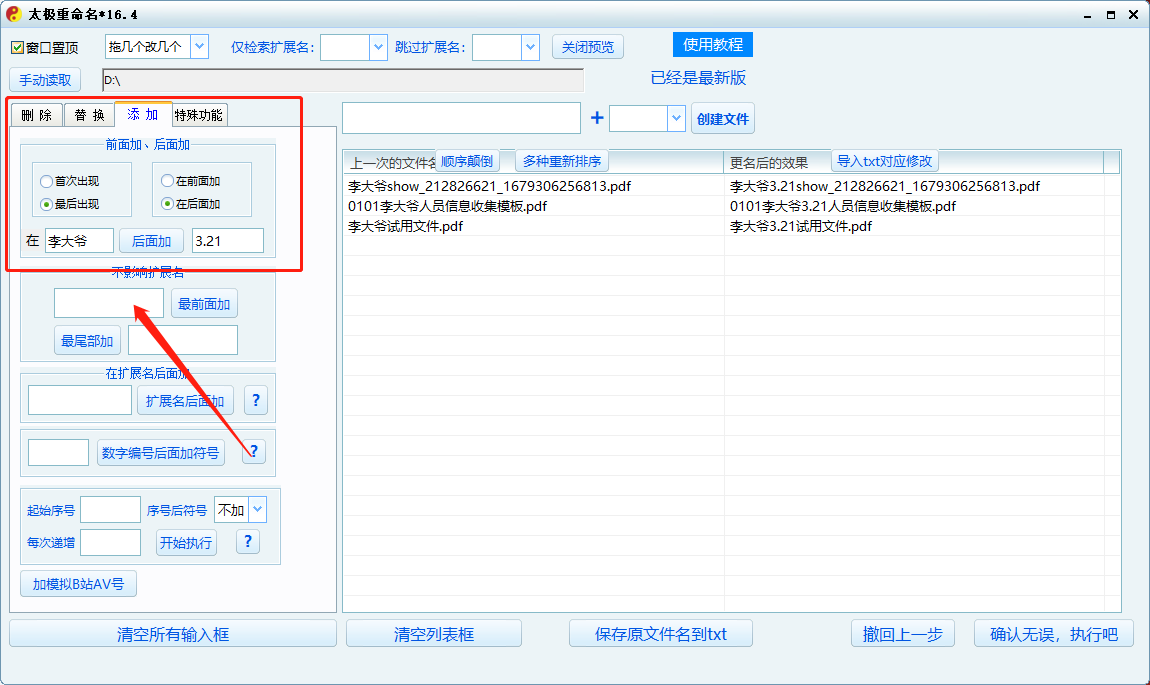
步骤四:输入好你要添加的信息之后,点击相应的蓝色按钮;
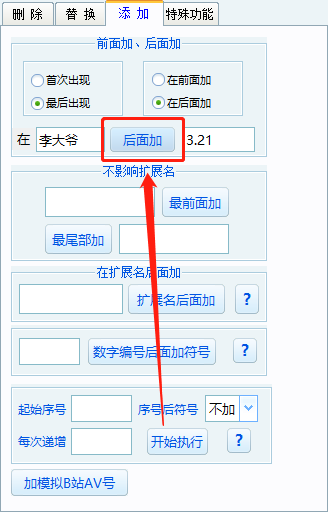
步骤五:可以打开上方的预览界面,可以直接看到修改后的文件名字;
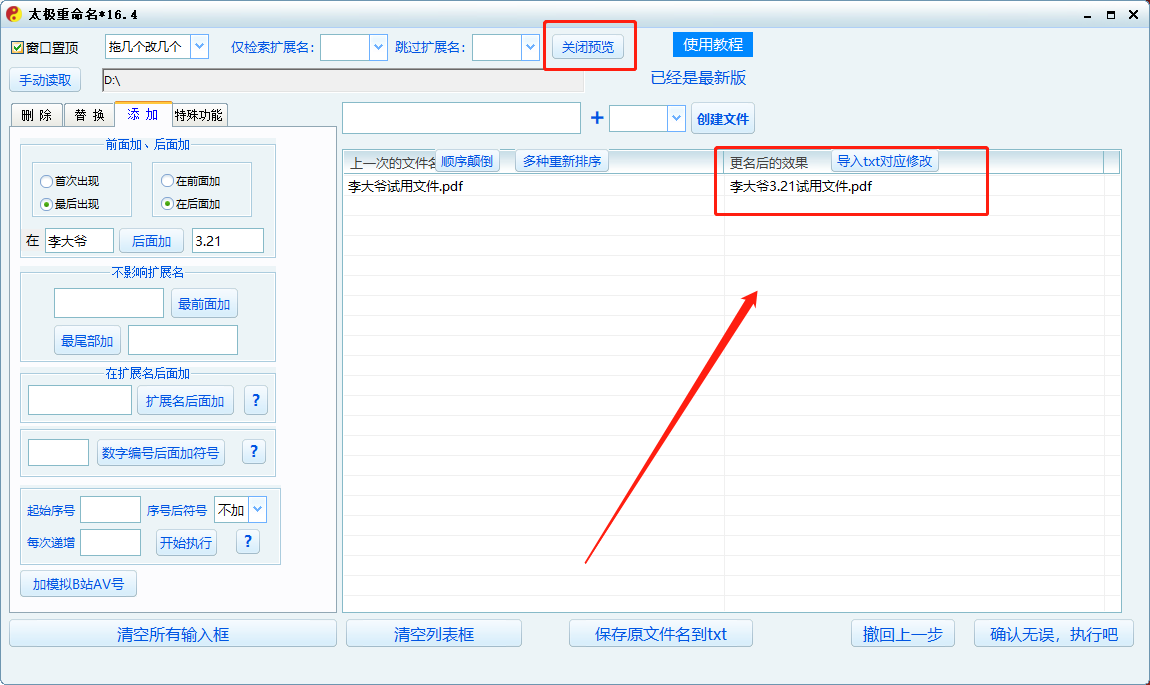
步骤六:确定无误后就直接点击右下角的【确认无误,执行吧】。
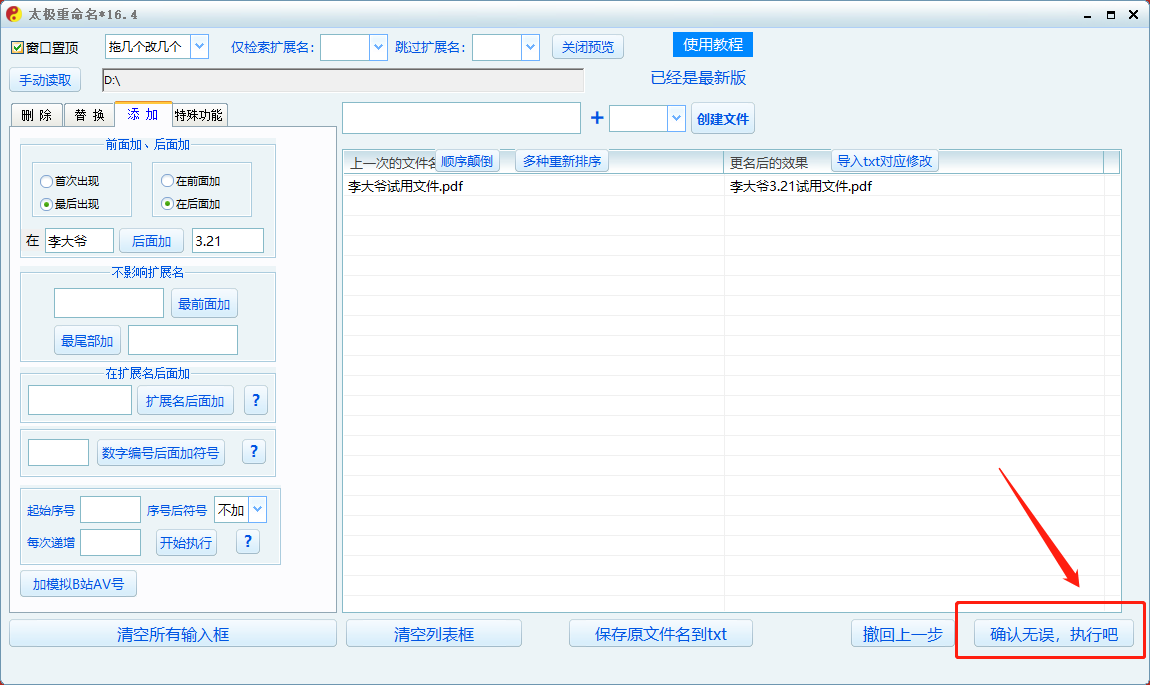
pdf文件批量改名工具3:利用WPS Office
电脑型号:DESKTOP-RBHCOT4
系统版本:Windows 10专业版
软件版本:WPS Office 11.1.0.13703
WPS作为我们常用的办公工具,其实本身的功能是很强大的,只是很多时候被开屏广告弄得有点烦,今天也说一说如何用WPS给pdf文件批量改名。
步骤一:选中我们需要修改文件名的所有文件,鼠标右键,在下拉选项中选择wps的批量重命名;
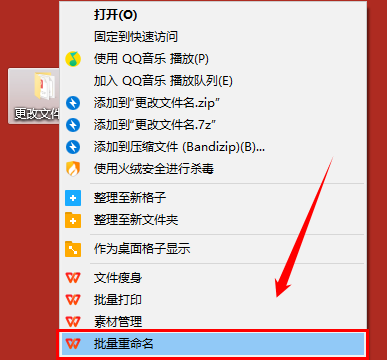
步骤二:点击右下方的“添加规则”;
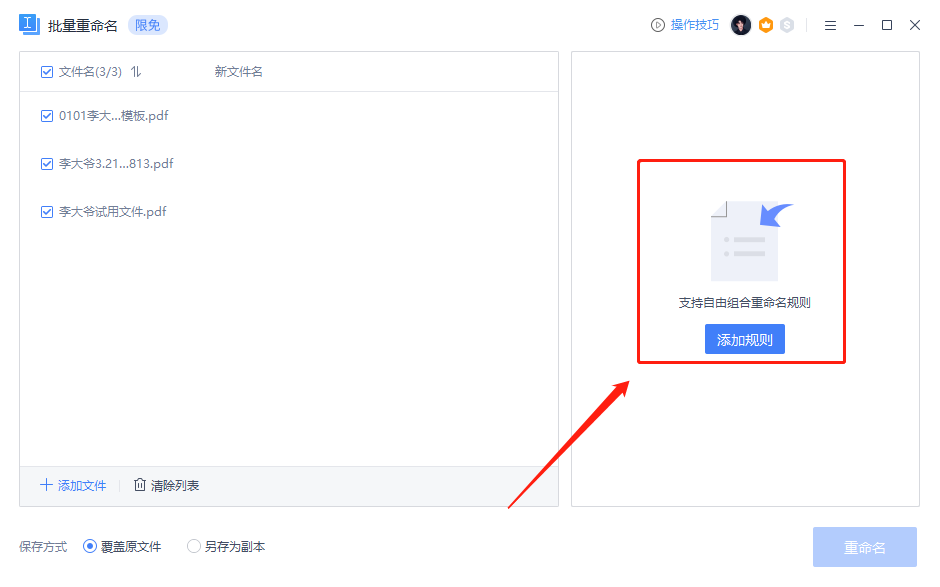
步骤三:规则选择中选中“插入字符”;
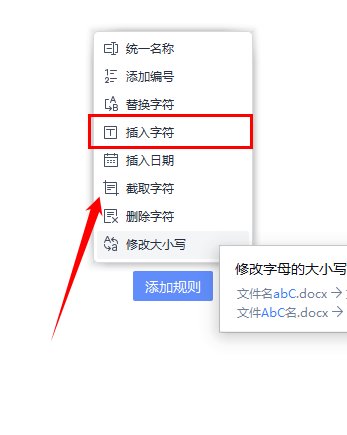
步骤四:自定义位置,在特定字符前或后加入你想要输入的信息;
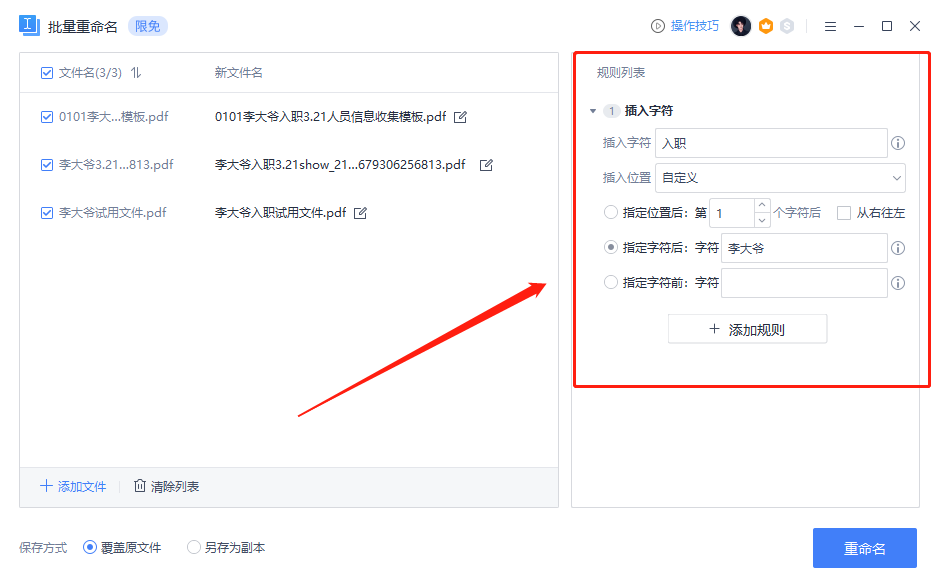
步骤五:确定好了之后点击右下角的蓝色按钮,进行‘重命名’。

以上,就是小编分享的所有办法啦,每个软件的功能都很强大,最重要的就是适合自己的工作习惯就好~如需了解更多资讯,可以到江下科技产品中心中了解信息!
往期文章:







































































































 官方正版
官方正版
 纯净安全
纯净安全








